Usando formule nelle cellule Excel
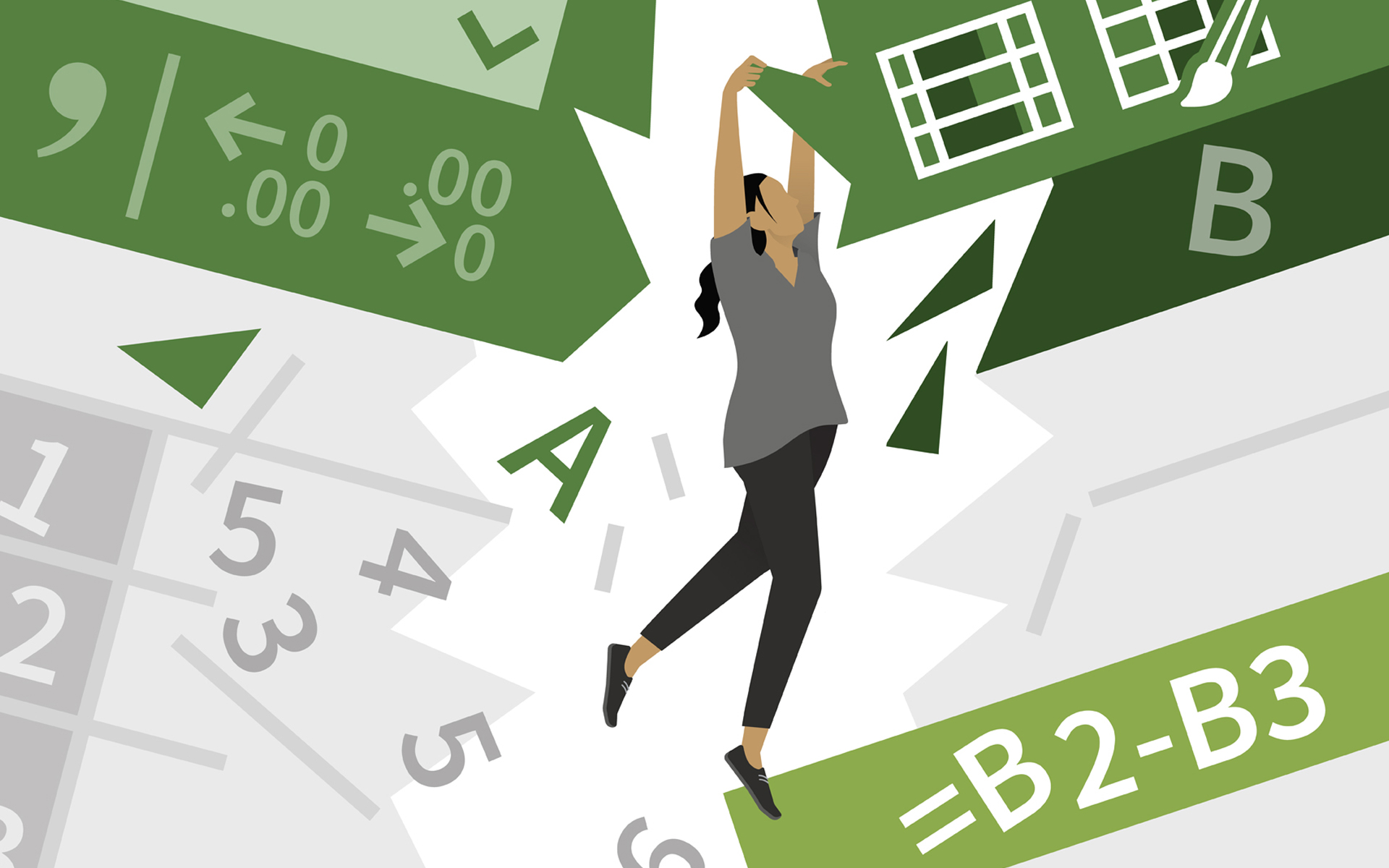
Microsoft Office Excel È stato creato appositamente per fare calcoli numerici. Per indicare al programma la modalità di calcolo deve essere scritta formule. Le formule sono generalmente formate da indirizzi di celle, valori e operatori matematici. Quando si eseguono i calcoli, tutte le regole algebriche sono rispettate: la priorità delle operazioni di moltiplicazione e di divisione, parentesi, ecc.

Tutte le formule sono introdotte con il segno = davanti. Daca se omite semnul =, Excel Considera che nella cella sia stato introdotto un testo.
I prossimi sono i principali operatori utilizzati in Eccellere.
Operatori aritmetici
|
Operatore |
Scop |
|
- |
giù |
|
+ |
assembramento |
|
* |
moltiplicazione |
|
/ |
impartire |
|
% |
PERCENTUALE |
|
^ |
sollevando al potere |
Operatori per confronti
Per confrontare i risultati, è possibile utilizzare gli operatori per i confronti:
|
Operatore |
Scop |
|
= |
uguale a |
|
< |
più piccolo di |
|
> |
maggiore di |
|
<= |
meno o uguale a |
|
>= |
maggiore o uguale a |
|
<> |
diverso da |
Per l'introduzione di una formula, vengono eseguiti i seguenti passaggi:
1. Selezionare la cella in cui deve apparire il risultato della formula;
2. La formula preceduta dal segno è scritta =.
3. Premere il tasto <Entrare>
Dopo aver premuto il tasto <Entrare> ioNella cella, il risultato dei calcoli appare automaticamente. Se la cella contenente la formula viene nuovamente selezionata, si trova:
• Nella barra della formula viene visualizzata la formula di calcolo;
• Il risultato appare nella cella.
Esempio:
Un foglio di calcolo contiene i seguenti valori:
• nella cella A1 Valore 7;
• Nella cella B1 Valore 3.
Se nella cella C1 è scritta la formula = A1+B1, dopo aver premuto il tasto <Entrare> ioIl risultato 10 verrà visualizzato nella cella (= 7+3).

Excel può essere impostato in modo che le formule possano essere visualizzate nelle cellule. Per questo devi prendere i seguenti passaggi:
1. Il comando viene applicato Strumenti, opzioni.
2. Il pulsante è selezionato Visualizzazione.
3. E ZONA Opzioni della finestra Applica un clic nel campo Formulas, per contrassegnarlo.
4. Il pulsante è selezionato OK.
La visualizzazione delle formule nelle cellule di un foglio di calcolo sarebbe richiesta solo se tutte le formule dovessero essere visualizzate (per la stampa o le correzioni).
Al fine di tornare alla situazione in cui i risultati delle formule compaiono nelle cellule, si applica la procedura precedente, tranne per il fatto che il campo demarca Formule.

Copia di formule
Quando si copia una formula, è adattato, per corrispondere alla posizione della cella in cui verrà copiata.
Ad esempio, se la formula viene copiata = A1+B1 dalla cella C1 nella cella D1, questo sarà adattato alla colonna D, diventando = B1+C1. Per copiare nella cella C2, diventa = A2+B2.
Se una formula viene copiata sulla stessa linea, tutti gli indicatori di linea nelle celle della formula rimangono invariati. Gli indicatori di colonna cambiano. Su una colonna a destra, gli indicatori della colonna cambiano con una lettera, su due colonne con due lettere, ecc.
Se una formula viene copiata nella stessa colonna, copiando, gli indicatori della colonna rimangono invariati. Invece, gli indicatori di linea vengono modificati. Con una linea sotto gli indicatori di linea crescono di 1, su due linee con 2, ecc.
Esempio:
Nella cella A5 viene inserita la formula = B2. Excel sa che nella cella A5 viene utilizzata una cella trovata tre file sopra e una colonna a destra. Copiando la formula da A5 In C8, Microsoft Office Excel Aggiorna gli indicatori della riga e della colonna in modo che nella cella C8 Verrà indirizzato a una cella che si trova anche tre righe sopra e una colonna a destra, ma rispetto a C8. Quindi la formula in questa cella sarà = D5.
Per copiare una formula in un campo di celle di seguito, vengono eseguiti i seguenti passaggi:
1. Viene applicato un clic sulla cella contenente la formula da copiare.
2. Posizionare il cursore del topo nell'angolo in basso a destra della cella.
3. Quando il cursore cambia forma (appare un cursore della forma di una piccola croce) premere il pulsante del mouse sinistro e disegnare il cursore sulle celle in cui la formula deve essere copiata.
Le formule possono anche essere copiate in cellule non adenianti, usando i comandi Copia sì incolla:
1. Viene applicato un clic sulla cella contenente la formula;
2. Il comando viene applicato Modifica, copia;
3. Un clic sulla cella in cui viene applicata la copia;
L'ordine viene applicato Modifica, incolla.
Usando formule nelle cellule Excel
Cosa c'è di nuovo
Di Stealth
Appassionato di tecnologia, scrivo volentieri su StealthSettings.com a partire dal 2006. Ho una vasta esperienza nei sistemi operativi: macOS, Windows e Linux, ma anche nei linguaggi di programmazione e nelle piattaforme di blogging (WordPress) e per negozi online (WooCommerce, Magento, PrestaShop).
Visualizza tutti i post di StealthPotrebbe interessarti anche...

